Pour celles et ceux qui utilisent Nvenc pour streamer sur Twitch ou sur YouTube, il y a de nouveaux réglages si vous avez basculé sur OBS 28.1 ou supérieur. En théorie, vos anciens réglages sont « transformés » et un équivalent avec les nouveaux, mais pour éviter les mauvaises surprises on va passer en revue les nouvelles options de l’encodeur Nvenc.
Nvenc, c’est quoi ?
Petit rappel au préalable pour définir ce qu’est Nvenc et pourquoi c’est intéressant pour le stream. Nvenc, ou plutôt « NV ENC » pour « Nvidia Encoder » est donc l’encodeur vidéo disponible sur la plupart des cartes graphiques Nvidia actuelles. Si aujourd’hui vous jouez avec votre PC et que vous avez une carte graphique Nvidia, il y a de très fortes chances pour que Nvenc soit présent, et une façon simple de le vérifier, c’est de regarder si l’encodeur Nvenc est disponible sur OBS Studio.
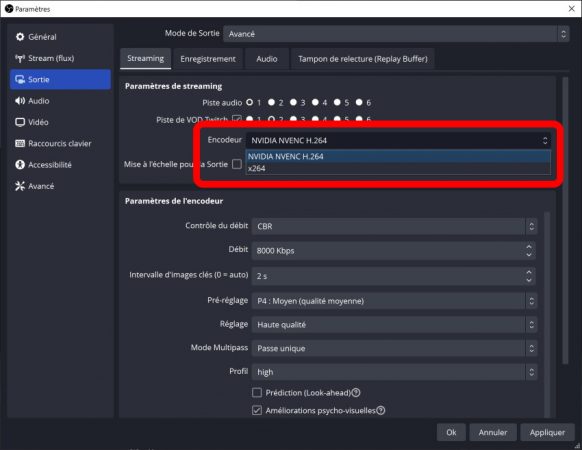
Le rôle de l’encodeur vidéo c’est de prendre des données, ce que vous êtes en train d’afficher sur votre PC, par exemple un jeu vidéo que vous voulez partager sur Twitch, pour ensuite compresser ces données, ce qui permet de limiter la bande passante utilisée. Donc en gros, c’est comme si vous aviez une image qui fait 20 Mo et que vous la réduisiez à une taille de 1 Mo. Alors bien sûr, entre les deux images il y aura une perte de qualité, qu’on peut limiter et qui dépendra des réglages de l’encodeur.
Avantage de Nvenc
L’un des gros avantages de Nvenc, outre sa fonction d’encodeur, c’est qu’il est physiquement séparé du reste de la carte graphique, il est sur une puce dédiée et qui ne gère que ça. Donc en théorie, ça ne perturbe pas la partie qui s’occupe du jeu vidéo. En pratique, ça interfère un petit peu quand même, pour plusieurs raisons, mais ça reste quand même limité et l’impact de l’utilisation de Nvenc sur les performances en jeu varie de quelques petits pourcents à une grosse dizaine de pourcents dans certains cas de figure.

Mais on va retenir que l’impact est bien moins important que si on décidait d’encoder avec le processeur, car l’encodage est une tâche assez lourde et nécessite des ressources qui, si elles sont utilisées pour de l’encodage, ne seront pas allouées au jeu. Donc impact plus important.

Quel encodeur choisir ?
Bref, le fait que Nvenc soit sur une puce à part, le fait que Nvidia ait travaillé dessus pour le rendre non seulement plus performant mais aussi plus qualitatif, notamment depuis la génération Turing sortie il y a 4 ans, tout ça fait qu’aujourd’hui, jouer et streamer avec un seul PC n’est absolument plus un frein pour ceux qui veulent se lancer sur Twitch ou YouTube. Alors bien entendu, ça dépendra de votre PC, parfois il est préférable d’encoder avec le processeur malgré tout, c’est vraiment au cas par cas. Et si vous ne savez pas vous décider, je vous renvoie vers la vidéo Quel encodeur choisir pour streamer sur Twitch, vous y trouverez un comparatif des principaux encodeurs utilisés pour le streaming sur OBS.
Nouveaux réglages Nvenc sur OBS
Donc maintenant que le contexte est posé, on va passer à la partie réglages, puisque c’est quand même le sujet de cette vidéo. Donc si vous avez mis à jour OBS en version 28.1 ou supérieure, vous avez peut-être remarqué des changements au niveau des réglages de Nvenc. A priori, OBS se débrouille pour que les nouveaux réglages correspondent plus ou moins à ceux que vous aviez avant, donc normalement il n’y a pas grand-chose à faire, mais on va essayer d’aller plus loin.
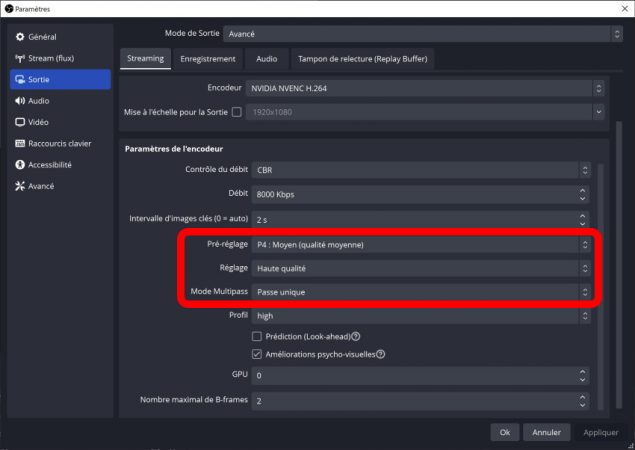
Déjà il faut savoir que depuis OBS 28, l’appellation Nvenc (New) a été supprimée, désormais c’est Nvenc H.264 tout court, donc plus de doute de ce côté-là. Et du côté des réglages, eh bien ça a évolué aussi à partir de la version 28.1 d’OBS, avec trois nouvelles options qui remplacent les anciennes :
- pré-réglage : ce qui va jouer le plus sur la qualité finale de l’encodage. Il y a 7 pré-réglages allant de P1 à P7, sachant que P1 est le plus rapide et le moins énergivore, mais aussi le moins qualitatif, et P7 le plus lent mais le plus qualitatif. Donc oui, plus on monte dans les pré-réglages, plus on a de la qualité, mais plus l’encodeur et la carte graphique seront sollicités, ce qui peut impacter davantage les performances en jeu, d’après Nvidia, et on va vérifier ça.
- réglage : c’est ce qui permet de déterminer s’il faut que la priorité se fasse sur la qualité ou sur la latence sachant que, pour du streaming, Nvidia recommande le mode Faible latence ou Très faible latence mais que, du coup, la qualité sera peut-être un peu dégradée, on verra après si ça vaut vraiment le coup de changer ce paramètre ou pas
- mode multipass : on a le choix entre une passe unique, deux passes (quart de résolution) et deux passes (résolution complète). Là aussi, en théorie deux passes seront plus qualitatives, à fortiori en résolution complète, mais ça nécessitera davantage de puissance et de mémoire vidéo. Donc là aussi on va tester si une seule passe suffit pour du streaming.
Anciennes options Nvenc
Un petit rappel au passage sur les anciennes options de l’encodeur Nvenc, qui sont toujours là, et qu’on ne testera pas puisqu’on sait déjà comment il faut les régler :
- Contrôle du débit : CBR (recommandé par Twitch, YouTube et Nvidia)
- Débit : variable, je vous renvoie vers la vidéo qui vous aidera à bien choisir un bitrate pour streamer sur Twitch
- Intervalle d’images-clés : 2 secondes (recommandé par Twitch et YouTube)
- Profil : High (adapté à la haute définition)
- Prédiction (Look-ahead) : décoché, améliore la qualité mais utilise les coeurs CUDA et donc peut diminuer les performances en jeu, et le gain à faible bitrate est assez limité donc on activera plus volontiers cette option pour de l’enregistrement que pour du streaming
- Améliorations psycho-visuelles : utile pour du contenu à mouvements rapides, mais utilise aussi les coeurs CUDA, donc à traiter au cas par cas en fonction des performances en jeu
- Nombre maximal de B-frames : on peut monter à 3 ou 4, mais pour du streaming 2 ça ira
Donc là je ne détaille pas davantage à quoi servent ces options, je l’ai déjà fait dans d’autres vidéos, et maintenant on va passer aux différents tests puis à la conclusion finale pour savoir quels réglages retenir pour streamer avec le nouveau Nvenc !
Tests pré-réglages
On va démarrer avec les tests concernant les pré-réglages, donc de P1 à P7. La version d’OBS utilisée est la dernière stable au moment du tournage, à savoir la version 28.1.2. Et les encodages sont toujours réalisés avec la même base, à savoir :
- 1080p60
- CBR
- bitrate 8000 kbps
- Intervalle d’images-clés : 2 secondes
- Réglage : Haute Qualité
- Mode multipass : passe unique
- Profil : High
- Améliorations psycho-visuelles
- Nombre maximal de B-frames : 2
Qualité
J’ai donc utilisé une séquence du jeu Rocket League enregistrée en 4K avec un très gros bitrate pour limiter au maximum les artefacts, j’ai ensuite inclus cet enregistrement en tant que source sur OBS et procédé aux divers enregistrements en testant les pré-réglages P1 à P7. Et vous pouvez voir le résultat à l’écran, comme cette vidéo est en 4K et que les enregistrements sont en 1080p, forcément le résultat ici paraît petit et il faut également prendre en compte la compression YouTube, mais je trouve les différences assez minces entre les différents pré-réglages.
Si je grossis volontairement certaines zones de l’image, on peut quand même constater une amélioration de qualité au fur et à mesure qu’on augmente le pré-réglage, notamment à partir de P4, mais même en comparant les extrêmes, les différences restent relativement ténues, exception faite de P1 qui est en dessous. Mais bon, là on est sur une image fixe ET agrandie, donc imaginez sur une image en mouvement à échelle réelle, les nuances seront encore moins perceptibles.
Performances
Ensuite j’ai essayé de mesurer l’impact des pré-réglages sur les performances en jeu, et pour ça j’ai utilisé le benchmark intégré au jeu F1 2022 durant lequel j’ai lancé un enregistrement sur OBS avec les différents pré-réglages P1 à P7. J’ai répété 5 fois l’opération pour chaque situation histoire de faire une moyenne, et au final, voilà les résultats obtenus. On peut confirmer que l’impact sur le jeu est plus élevé dès lors qu’on augmente le pré-réglage de Nvenc, ça paraît logique.

Que ce soit au niveau des fps mini (en vert clair), des fps maxi (vert foncé) ou de la moyenne de fps tout au long du benchmark (ligne rouge), plus on augmente le pré-réglage, plus on perd des fps en jeu, avec une exception pour le pré-réglage P4, curieusement. J’ai refait des tests le lendemain pour être sûr et j’avais le même comportement, donc P4 semble être un bon compromis pour ceux qui veulent aller chercher le maximum de fps en jeu tout en streamant.
Tests réglages
On enchaîne avec le paramètre « réglage » tout court, afin de voir ce qui change entre les trois options Haute qualité, Faible latence et Très faible latence, là encore d’un point de vue rendu puis d’un point de vue performances avec pour base le pré-réglage P5 qui est commun à tous les benchmarks.
Qualité
Concernant le rendu, avantage ici au réglage Haute qualité, d’une courte tête tout de même puisqu’il faut là encore zoomer sur l’image pour voir quelque chose. Les deux réglages Faible latence et Très faible latence se valent, et on a un gain en détail en Haute Qualité, ce qui peut paraître anodin en plein jeu, mais le résultat est quand même un peu plus convaincant sur les textes, et ça c’est intéressant.
Performances
Quant à savoir à quel point ces réglages influent sur les performances en jeu, eh bien j’ai réutilisé le benchmark du jeu F1 22 que j’ai répété à nouveau 5 fois pour chaque réglage afin d’obtenir une moyenne, et du coup on sent qu’il y a un impact avec le réglage Haute qualité, et les meilleures performances sont obtenues avec le réglage Faible latence. Alors toutes proportions gardées bien sûr, car on a un écart de 3 % en moyenne entre les réglages Haute qualité et Faible latence, et à peine plus de 5 % sur les fps mini. Donc ça reste très contenu, et pour le coup on avait un gain de qualité sympa.

Tests mode multipass
Et on termine avec le test du mode multipass et là on va aller assez vite, pour la simple et bonne raison que faire du multipass avec un mode de contrôle CBR, donc à débit constant, ça n’a littéralement aucun intérêt. C’est intéressant quand on utilise à minima du VBR. Sinon j’ai repris le même schéma pour les tests avec comparaison des rendus et des performances en jeu pour les trois options qui sont Passe unique, Deux passes (quart de résolution) et Deux passes (résolution complète), toujours sur une base P5 et réglage Haute Qualité.
Qualité
D’un point de vue de la qualité du rendu, même si à vitesse normale c’est peu perceptible, en mettant en pause l’image et en regardant dans le détail, on voit quand même que le mode Passe unique donne un meilleur résultat, mais comme je le disais juste avant, ce n’est pas vraiment étonnant avec du CBR.
Performances
Et concernant les performances, logiquement en mode deux passes (résolution complète), les performances sont moindres qu’en passe unique, aucune surprise ici. Et même si on a l’impression qu’en mode deux passes (quart de résolution) c’est un peu mieux, on va quand même remettre les choses en perspective car on a quelques tout petits % d’écart seulement. Écarts qui pourront être plus importants en fonction de votre configuration ou en fonction du jeu auquel vous jouez, car je rappelle que mes tests ont été faits dans des conditions bien précises et que les valeurs sont là à titre indicatif pour donner une tendance globale, au-delà des valeurs absolues.

Conclusion des tests & mes choix
Vous aurez bien compris que ces tests étaient surtout intéressants pour ceux qui ont une seule machine pour jouer et streamer, si vous avez un PC dédié au stream et que vous utilisez un GPU Nvidia pour encoder, vous pourrez pousser les curseurs puisqu’il n’y aura pas de jeu qui tourne en parallèle. Notez que je n’ai pas utilisé de score VMAF ou autre pour « mesurer » la qualité, j’ai toujours tendance à privilégier mon ressenti vu que ça m’est déjà arrivé de trouver un rendu plus agréable qu’un autre malgré un score VMAF inférieur. Et donc voilà les options que je retiens pour les nouveaux paramètres de l’encodeur Nvenc :
- pré-réglage : peu de différences de qualité entre les pré-réglages, même si P1 reste le moins bon, mais c’est avec P4 qu’on a les meilleures perfs en jeu à priori, et pour moi le plus intéressant est le pré-réglage P4.
- réglage : Nvidia préconise le réglage Faible latence ou Très faible latence pour le streaming, je suis assez d’accord, même si le gain de qualité en passant en réglage Haute qualité est intéressant, et comme l’impact sur les performances est somme toute limité entre 3 et 5 %, je vais retenir le réglage Haute qualité ici.
- mode multipass : là aussi Nvidia préconise le mode passe unique pour le streaming, et c’est bien normal. Attention aux modes deux passes, qui vont solliciter non seulement les coeurs CUDA et donc faire baisser légèrement les performances en jeu, mais surtout qui n’apporteront rien dans une configuration faite pour le streaming. D’ailleurs j’ajoute que mon retour OBS était beaucoup moins fluide en mode deux passes, raison de plus pour les oublier.
Libre à vous bien sûr de modifier ces paramètres selon que vous cherchiez davantage de performances en jeu ou de qualité en stream, pour ma part je conseillerai désormais le combo P4, Haute qualité, Passe unique. Si vous voulez la top qualité pour vos streams, on peut pousser jusqu’à P7, le gain sera marginal. On peut oublier le mode deux passes qui n’a aucun intérêt pour le stream. Et si vous cherchez les performances maximales, à la limite basculer sur le réglage Faible latence, mais c’est tout.
Et voilà pour cette vidéo sur les nouveaux réglages Nvenc disponibles à partir d’OBS 28.1. J’espère que ça vous aura aidé à comprendre un peu mieux l’impact des différentes options, en tout cas si la vidéo vous a été utile, eh bien laissez un petit pouce bleu, abonnez-vous et activez la cloche, c’est gratuit et ça soutient la chaîne !
J’en profite pour vous rappeler que si vous avez des questions concernant le streaming, vous pouvez venir me les poser dès que je suis en live sur Twitch, sans problème. Pour les questions plus techniques, je vous invite à rejoindre le Discord communautaire Zero Absolu Gaming, qui est devenu certifié depuis peu et qui approche des 5000 membres, lisez bien les règles pour débloquer les salons de discussion et on vous répondra au plus vite, tous les liens sont dans la description. Sur ce, c’est la fin de cette vidéo, on se retrouve très vite pour la prochaine et d’ici-là… bon stream !
Crédit miniature : https://twitter.com/Zeneles

